安卓模拟器Bluestacks下载指南
简介:
安卓模拟器是一种软件工具,它可以在计算机上运行安卓操作系统,使得用户可以在电脑上体验和使用安卓应用程序。Bluestacks是其中一种非常受欢迎的安卓模拟器,它提供了稳定、快速的安卓环境,并且支持广泛的应用程序。本文将介绍如何下载和安装Bluestacks模拟器。
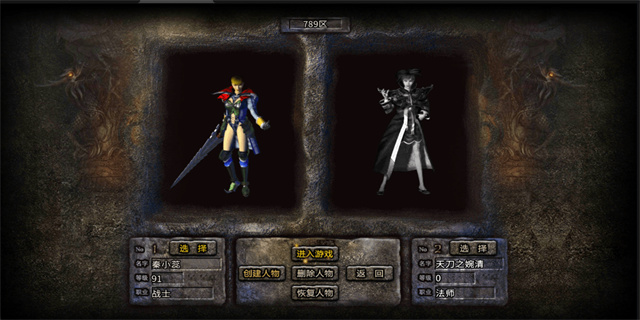
第一步:打开Bluestacks官方网站
首先,打开您的浏览器,并输入Bluestacks官方网站的网址:http://www.bluestacks.com。点击“下载”按钮进入下载页面。

第二步:选择适合您电脑的版本
在下载页面上,您将会看到不同的版本供选择。根据您的电脑系统(Windows或Mac),选择相应的版本下载。如果您不确定自己的电脑系统类型,可以在桌面右键点击“我的电脑(或此电脑)”,选择“属性”来查看系统信息。
第三步:开始安装Bluestacks
下载完成后,找到安装文件并双击运行。您将会在屏幕上看到安装向导。按照向导的指示,点击“下一步”来继续安装。
第四步:同意软件许可协议
在继续安装之前,您需要阅读并同意Bluestacks的软件许可协议。请仔细阅读协议内容,如果您同意其中的条款和条件,请勾选“同意”之后继续安装。
第五步:选择安装位置和数据存储位置(可选)
在接下来的页面上,您可以选择Bluestacks的安装位置。通常情况下,默认的安装位置是适合大多数用户的。如果您想要修改安装位置,可以点击“浏览”按钮选择其他位置。另外,Bluestacks还允许您选择数据存储的位置。如果您的计算机有多个硬盘,可以选择将数据存储在非系统盘上。
第六步:等待安装完成
点击“安装”按钮后,Bluestacks将开始自动安装。安装过程可能需要一些时间,具体时间取决于您的电脑性能和网络速度。请耐心等待安装完成。
第七步:初始化和设置Bluestacks
安装完成后,Bluestacks会自动启动。在首次启动时,您需要进行一些初始化设置,例如选择语言、登录Google账号等。按照屏幕提示逐步完成设置过程。
第八步:下载和安装应用程序
一旦您完成了Bluestacks的设置,您将可以在模拟器中访问Google Play商店并下载应用程序。在Bluestacks主界面上,可以看到一个名为“Google Play”的图标。点击该图标,登录您的Google账号,然后就可以搜索和下载安卓应用程序了。
总结:
Bluestacks是一款强大、稳定的安卓模拟器,它允许您在计算机上运行安卓应用程序。通过按照本文提供的下载指南,您可以快速且轻松地安装Bluestacks模拟器。一旦安装完成,您将能够畅享各种安卓应用程序,无论是在电脑上办公,还是在大屏幕上玩游戏。
标题:安卓模拟器bluestacks下载(安卓模拟器Bluestacks下载指南)
链接:http://www.pcafw.com/baike/22679.html
版权:文章转载自网络,如有侵权,请联系3237157959@qq.com删除!
标签: